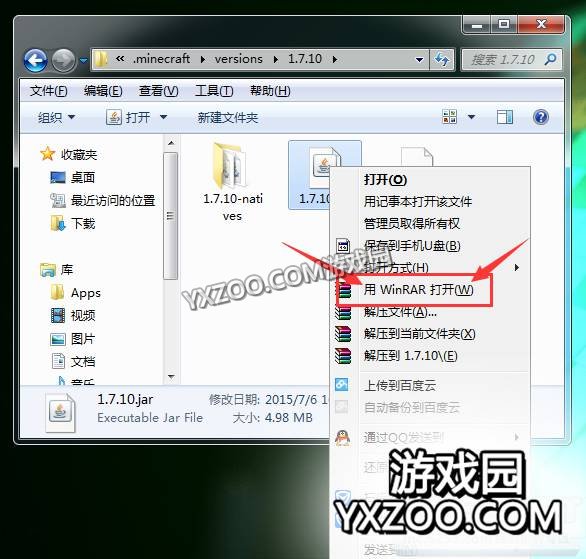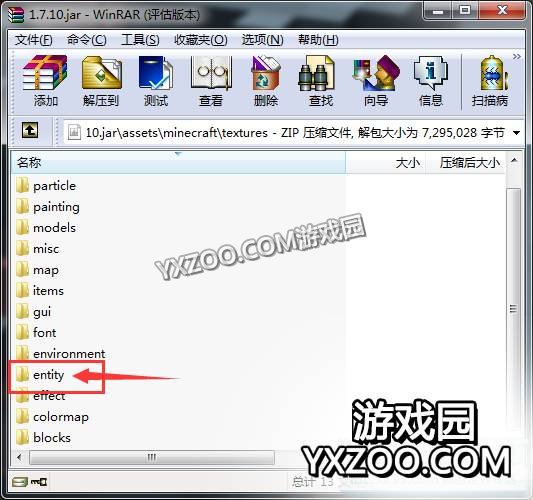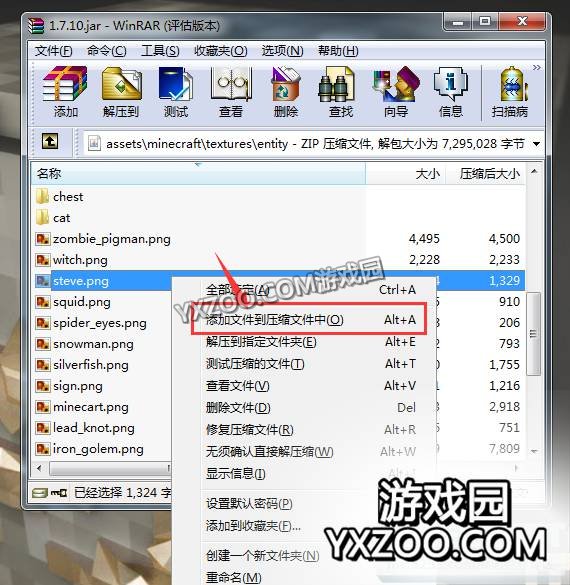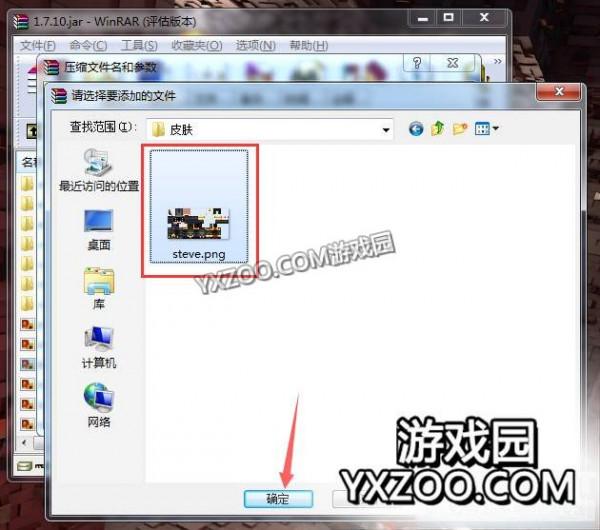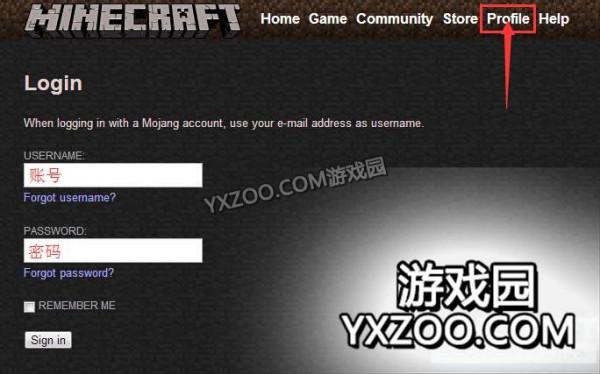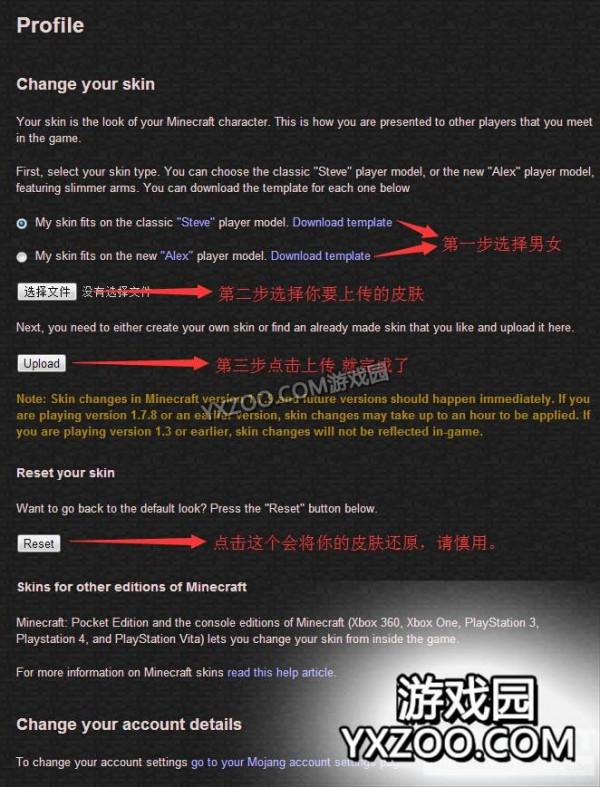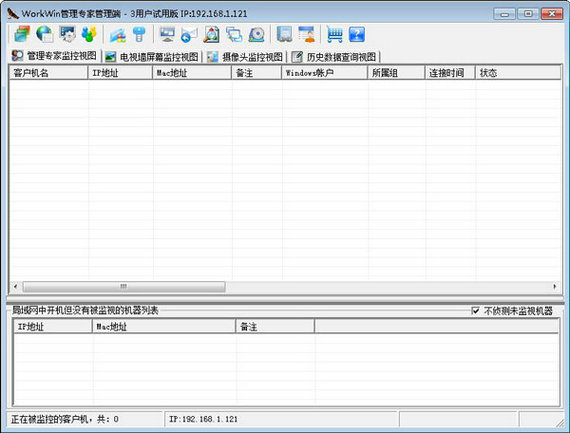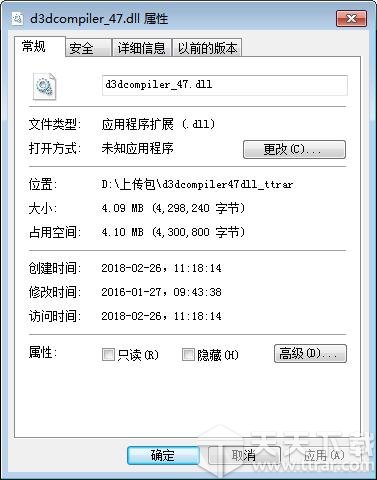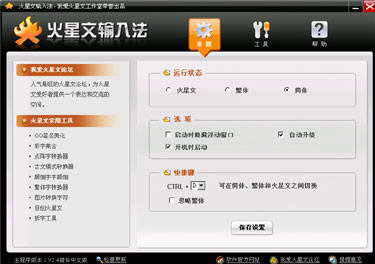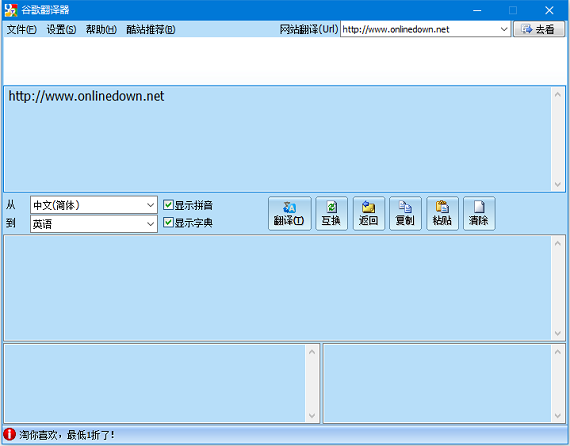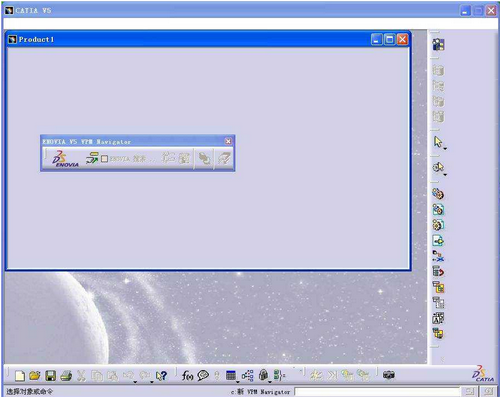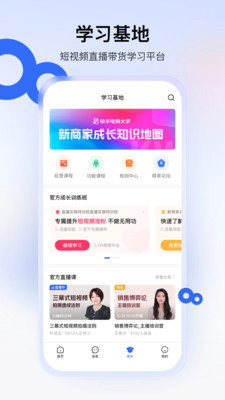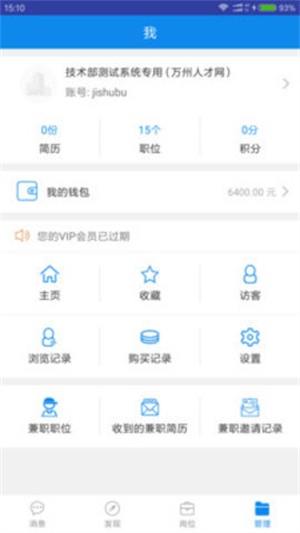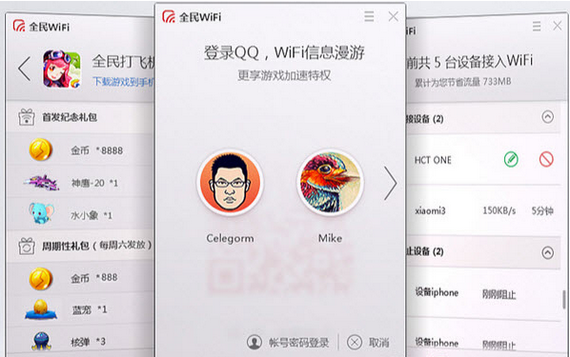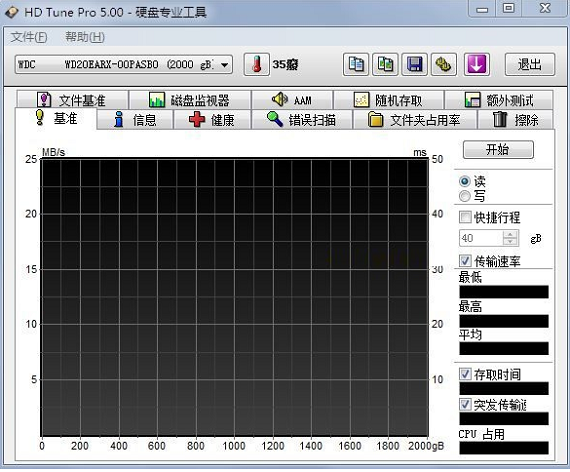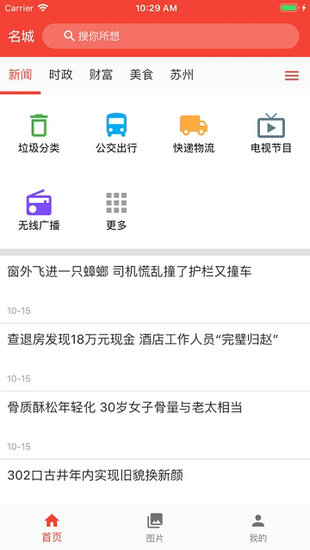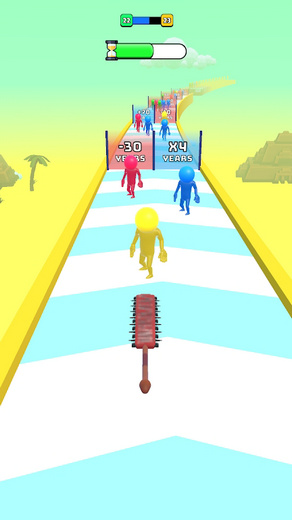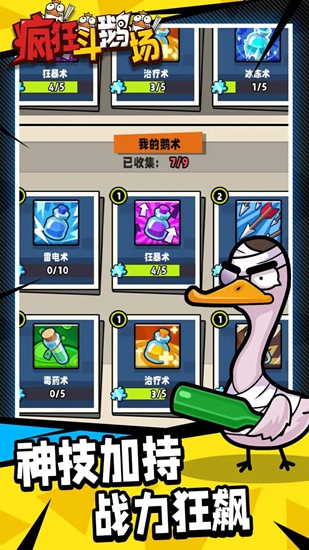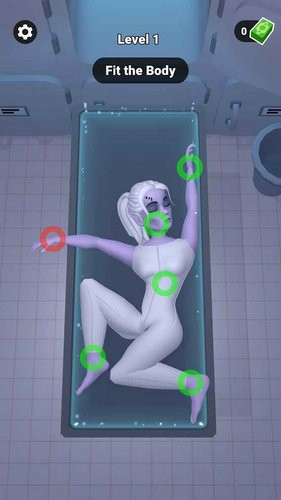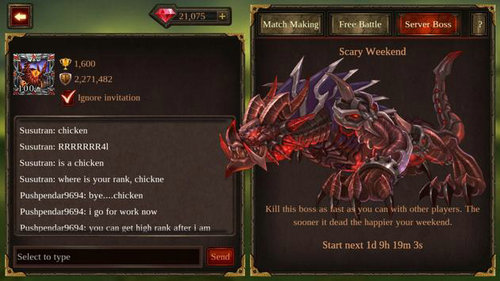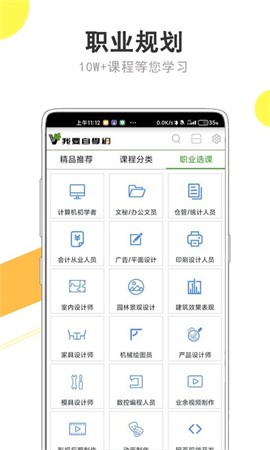我的世界皮肤安装教程 适用于1.6版本后的所有版本
我的世界皮肤安装教程 适用于1.6版本后的所有版本。那最近群里面的小伙伴老是在问小编皮肤要怎么安装,那下面游戏园小编就给大家将我的世界皮肤安装教程分享一下吧!不会安装皮肤的小伙伴们快来点击查看吧!希望对大家有所帮助。
游戏园我的世界官方群: 325049520 欢迎各路喜爱我的世界的小伙伴们加入讨论!
1.6版本之后皮肤替换
这种皮肤替换方式适用于1.6之后的所有版本,所以依照此方法来替换保证可以使用,出现问题和解决方法在后面会有说明。
重要提醒:由于这种皮肤替换方式是覆盖式的,所以在进入一些服务器或者局域网进行游戏的话,如果其他玩家默认为原始皮肤,那么将会显示和你一模一样的皮肤。
第一步:找到游戏版本
首先玩家需要先找到游戏版本路径,路径如下。
游戏安装目录.minecraftversions
一般情况下.minecraft文件夹会在你所安装的游戏文件夹下面例如下图。
然后找到你想更换的版本,点击进入文件夹即可。
重要提醒:大家可以看到上图中游戏版本是非常多的,所以更换的时候一定要选择你当前在使用的版本,一般纯净版都是纯数字命名的。而能使用MOD的版本都是带有Forge的。所以更换前请确认自己使用的版本。
第二步:找到游戏皮肤
当你找到了自己在使用的版本后,进入这个文件夹,找到下图中这个文件。小编我那1.7.10为例,其他版本方法相同。
使用鼠标“右键”点击文件,然后使用压缩软件打开,具体可参照下图。
重要提醒:打开这个文件请务必使用压缩方式打开,不能直接解压缩。如果没有这个选项请下载WINRAR这个软件,使用其他压缩软件的也是同理,直接打开就可以。
打开之后会有这样一个窗口,如下图。然后依次打开图片上的红框所以标示出的文件夹。
觉得看图片麻烦可以按照这个路径打开:assetsminecrafttexturesentity
我的世界皮肤安装教程 适用于1.6版本后的所有版本。那最近群里面的小伙伴老是在问小编皮肤要怎么安装,那下面游戏园小编就给大家将我的世界皮肤安装教程分享一下吧!不会安装皮肤的小伙伴们快来点击查看吧!希望对大家有所帮助。
游戏园我的世界官方群: 325049520 欢迎各路喜爱我的世界的小伙伴们加入讨论!
1.6版本之后皮肤替换
这种皮肤替换方式适用于1.6之后的所有版本,所以依照此方法来替换保证可以使用,出现问题和解决方法在后面会有说明。
重要提醒:由于这种皮肤替换方式是覆盖式的,所以在进入一些服务器或者局域网进行游戏的话,如果其他玩家默认为原始皮肤,那么将会显示和你一模一样的皮肤。
第一步:找到游戏版本
首先玩家需要先找到游戏版本路径,路径如下。
游戏安装目录.minecraftversions
一般情况下.minecraft文件夹会在你所安装的游戏文件夹下面例如下图。
然后找到你想更换的版本,点击进入文件夹即可。
重要提醒:大家可以看到上图中游戏版本是非常多的,所以更换的时候一定要选择你当前在使用的版本,一般纯净版都是纯数字命名的。而能使用MOD的版本都是带有Forge的。所以更换前请确认自己使用的版本。
第二步:找到游戏皮肤
当你找到了自己在使用的版本后,进入这个文件夹,找到下图中这个文件。小编我那1.7.10为例,其他版本方法相同。
使用鼠标“右键”点击文件,然后使用压缩软件打开,具体可参照下图。
重要提醒:打开这个文件请务必使用压缩方式打开,不能直接解压缩。如果没有这个选项请下载WINRAR这个软件,使用其他压缩软件的也是同理,直接打开就可以。
打开之后会有这样一个窗口,如下图。然后依次打开图片上的红框所以标示出的文件夹。
觉得看图片麻烦可以按照这个路径打开:assetsminecrafttexturesentity
当你看到你steve.png这个文件的的时候说明你已经找到了游戏的皮肤了。
第三步:替换游戏皮肤
首先找到你已经下载好的皮肤,选中它然后按“CTRL+C”或者鼠标右键点复制。
然后按下“CTRL+V”黏贴到之前用压缩软件打开的皮肤目录中,然后会有提示框出来,直接点确定即可。这种方式最为简单,小编推荐使用这种方式。
当然还有另外一种方式也可以。如下图中用“右键”点击steve.png选择“添加文件到压缩文件中”。
然后找到你的皮肤,选择后一路点确定就可以了。
按照以上步骤就可以完成皮肤的替换了。
附:验证是否替换成功
双击steve.png文件可以打开查看:如果出现下图原版皮肤说明没有替换成功。如果出现的是玩家替换后的皮肤,说明已经替换成功,同样进入游戏也可以验证。
如下图就是替换成功后的皮肤图片。
下图是替换失败的皮肤图片,图片显示皮肤还是原版的。请按照上面的步骤重新替换一下。
另外进入游戏查看皮肤请务必选择原版材质,因为一些材质包会自带皮肤,即使更换了也看不出来,例如五边形材质默认皮肤就不是原版的。
1.8版本替换注意事项
由于1.8版本皮肤和之前版本有差异,并且还多了一个女性皮肤,所以在替换的时候要格外注意,否则进入游戏后皮肤会出错。
下面就大家详细介绍一下1.8版本皮肤和以前版本的区别兼注意事项。
首先是皮肤大小,1.8版本的皮肤大小是64x64的,而之前的版本是64x32的。想确定一个皮肤的大小可以点击鼠标右键,选择属性,点击详细信息可以看到下图所示。
所以1.8版本的皮肤只能用在1.8的游戏中,如果放在以前的版本中就会出错,同样的如果用1.8以前的皮肤替换了1.8版本的也会出错。所以要格外注意,更换的时候要查看清楚皮肤的大小。
我将两个皮肤发出来给大家参考对比一下。
1.8版本之前1.8版本
1.8版本的皮肤还分男女,它们分别是 Steve和 Alex ,并根据玩家账号的 ID 分配皮肤。他们之间是有一个微小的差异的。女性Alex的皮肤胳膊比男性Steve的细一个像素。所以玩家在替换皮肤的时候格外注意,如果你进入游戏默认角色是Alex的话那么就要吧这个皮肤替换掉,进入游戏才能显示你的皮肤。
女性Alex男性Steve
以上就是1.8版本皮肤的替换的一些问题和注意事项。
正版皮肤替换
正版玩家替换皮肤很简单,而且不用区分皮肤版本,只要准备好皮肤图片上传至官网就行。
首先大家进入官方网站:https://minecraft.net/ 点击右上角Profile进入账号登陆页面。如下图:
然后登陆你的账号密码就可以进入皮肤上传页面,如下图:
然后按照图片所示就可以修改皮肤了。
这里唯一要注意的是,上传女性ALex的皮肤和男性Steve的皮肤是不一样的,区别在上面1.8版本替换注意事项有介绍,不明白的可以去查看。
正版皮肤替换还是很简单,而且不存在和别人撞皮肤,除非你们用的是同一个皮肤。
材质包皮肤替换
玩家为了让MC画面更好看会使用一些材质包,但是有些材质包会有独立的角色皮肤,如果使用了这个材质的话,在游戏中会显示材质包默认的角色皮肤,所以玩家需要修改材质包皮肤才可以保证自己的皮肤正常使用。
首先大家先找到材质包文件夹。路径如下:
游戏安装目录.minecraftresourcepacks
进入文件夹你就可以看到自己所用的材质文件。
一般材质文件分为两种,一种是文件夹,另一种是压缩包。替换方法和皮肤位置具体请参考皮肤替换教程,因为两个文件结构基本上是一样的。
以上就是我的世界皮肤安装教程 适用于1.6版本后的所有版本。更多精彩尽在游戏园我的世界专区。
热门攻略推荐:
精品推荐
相关文章
更多+热门搜索
手游排行榜
- 最新排行
- 最热排行
- 评分最高
-
休闲益智 大小:249.7MB
-
休闲益智 大小:64.44MB
-
动作塔防 大小:307.20MB
-
休闲益智 大小:65M
-
休闲益智 大小:89.83M